Důležité informace: Zkuste použít novou funkci XLOOKUP, což je vylepšená verze funkce VLOOKUP, která funguje v libovolném směru a ve výchozím nastavení vrací přesné shody, což zaručuje snadnější a pohodlnější používání, než jeho předchůdce. Tato funkce je dostupná jenom v případě, že máte předplatné Office 365. Pokud máte předplatné Microsoft 365, ujistěte se, že máte nejnovější verzi Office.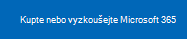

Základy používání funkce SVYHLEDAT
Použití funkce SVYHLEDAT
-
Na řádku vzorců zadejte =SVYHLEDAT().
-
Do závorek zadejte svoji vyhledávací hodnotu následovanou čárkou. Může se jednat o skutečnou hodnotu nebo prázdnou buňku, která bude obsahovat hodnotu: (H2,
-
Zadejte pole tabulky nebo vyhledávací tabulku, oblast dat, která chcete prohledat, a čárku: (H2,B3:F25,
-
Zadejte číslo indexu sloupce. Toto je sloupec, ve kterém si myslíte, že odpovědi jsou, a musí být napravo od vašich vyhledávacích hodnot: (H2,B3:F25,3,
-
Zadejte hledanou hodnotu oblasti, a to buď PRAVDA , nebo NEPRAVDA. PRAVDA najde částečné shody, NEPRAVDA najde přesné shody. Hotový vzorec vypadá nějak takto: =SVYHLEDAT(H2;B3:F25;3;NEPRAVDA)
Chcete se dozvědět víc?
Karta Rychlá reference: Refresher funkce SVYHLEDAT
Karta Rychlá referenční příručka: Tipy pro řešení potíží s funkcí SVYHLEDAT










